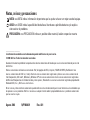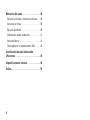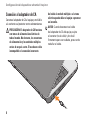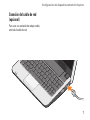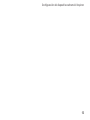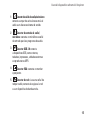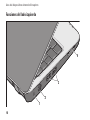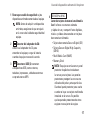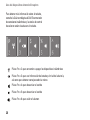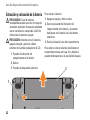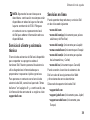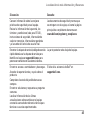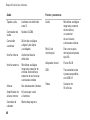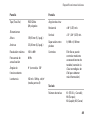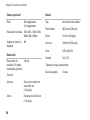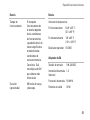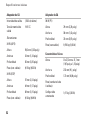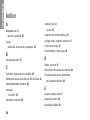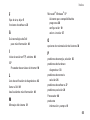Dell Inspiron Mini 9 910 Guía de inicio rápido
- Categoría
- Cuadernos
- Tipo
- Guía de inicio rápido

Modelo PP39S
INSPIRON
™
910
GUÍA DE CONFIGURACIÓN

Notas, avisos y precauciones
NOTA: una NOTA indica información importante que le ayudar a hacer un mejor uso del equipo.
AVISO: un AVISO indica la posibilidad de daños al hardware o pérdida de datos y le explica
cómo evitar el problema.
PRECAUCIÓN: una PRECAUCIÓN indica un posible daño material, lesión corporal o muerte.
__________________
La información contenida en este documento puede modificarse sin previo aviso.
© 2008 Dell Inc. Todos los derechos reservados.
Queda estrictamente prohibida la reproducción de estos materiales del modo que sea sin el consentimiento por escrito
de Dell Inc.
Marcas comerciales utilizadas en este texto:
Dell
, el logotipo de
DELL
,
Inspiron
,
YOURS IS HERE
y
DellConnect
son
marcas comerciales de Dell Inc.;
Intel
y
Atom
son marcas comerciales registradas y
Core
es una marca comercial de
Intel Corporation;
Microsoft
,
Windows
y
Windows XP
son marcas comerciales o bien marcas comerciales registradas
de Microsoft Corporation en Estados Unidos y otros países.;
Bluetooth
es una marca comercial registrada propiedad de
Bluetooth SIG, Inc. y Dell la usa con licencia.
Otras marcas y otros nombres comerciales pueden utilizarse en este documento para hacer referencia a las entidades que
los poseen o a sus productos. Dell Inc. renuncia a cualquier interés sobre la propiedad de marcas y nombres comerciales
que no sean los suyos.
Agosto 2008 N/P M866H Rev. A01

3
INSPIRON
Configuración del dispositivo
ultramóvil Inspiron. . . . . . . . . . . . . . . . . . . . .5
Antes de configurar su equipo. . . . . . . . . . . .5
Conexión al adaptador de CA. . . . . . . . . . . . . 6
Conexión del cable de red (opcional) . . . . . .7
Configuración del dispositivo
ultramóvil Inspiron. . . . . . . . . . . . . . . . . . . . . .8
Uso del conmutador inalámbrico . . . . . . . . . . 9
Configuración de
Microsoft
®
Windows
®
XP . . . . . . . . . . . . . . . 10
Conectarse a Internet (opcional) . . . . . . . . . 10
Uso del dispositivo ultramóvil Inspiron. . . .14
Funciones del lado derecho . . . . . . . . . . . . .14
Funciones del lado izquierdo . . . . . . . . . . . . 16
Funciones de la base y el teclado
del equipo. . . . . . . . . . . . . . . . . . . . . . . . . . . . 18
Funciones de la pantalla. . . . . . . . . . . . . . . . 21
Extracción y colocación de la batería. . . . . 22
Características de software . . . . . . . . . . . . . 23
Solución de problemas . . . . . . . . . . . . . . . .24
Problemas de red. . . . . . . . . . . . . . . . . . . . . .24
Problemas con la alimentación . . . . . . . . . . 25
Problemas con la memoria . . . . . . . . . . . . . . 26
Bloqueos y problemas con el software . . . . 27
Uso de las herramientas de soporte . . . . .30
Centro de soporte técnico de Dell . . . . . . . . 30
Mensajes del sistema . . . . . . . . . . . . . . . . . . 31
Solucionador de problemas
de hardware. . . . . . . . . . . . . . . . . . . . . . . . . . 33
Dell Diagnostics. . . . . . . . . . . . . . . . . . . . . . .33
Restauración del sistema operativo . . . . .36
Reinstalación del sistema operativo
Windows. . . . . . . . . . . . . . . . . . . . . . . . . . . . . 36
Contenido

4
Obtención de ayuda. . . . . . . . . . . . . . . . . . .38
Servicio al cliente y asistencia técnica. . . . 39
Servicios en línea . . . . . . . . . . . . . . . . . . . . . 39
Servicio AutoTech . . . . . . . . . . . . . . . . . . . . . 40
Información sobre productos. . . . . . . . . . . . 41
Antes de llamar . . . . . . . . . . . . . . . . . . . . . . . 41
Cómo ponerse en contacto con Dell . . . . . . 42
Localización de más información
y Recursos. . . . . . . . . . . . . . . . . . . . . . . . . . .44
Especificaciones básicas. . . . . . . . . . . . . .46
Índice. . . . . . . . . . . . . . . . . . . . . . . . . . . . . . .54

5
INSPIRON
Configuración del dispositivoz
ultramóvil Inspiron
Esta sección ofrece información sobre la
configuración del dispositivo ultramóvil
Inspiron 910, así como de la conexión de
los periféricos.
Antes de configurar su equipo
Al situar el equipo, asegúrese de que deja un
acceso fácil a la fuente de alimentación, una
ventilación adecuada y que lo coloca sobre una
superficie nivelada.
Las restricciones del flujo de aire alrededor del
dispositivo ultramóvil Inspiron pueden hacer que
se sobrecaliente. Para evitarlo, asegúrese de
que deja al menos 10,2 cm (4 pulgadas) por la
parte de atrás del equipo y un mínimo de 5,1 cm
(2 pulgadas) por el resto de los lados. Nunca
debe poner el equipo en un espacio cerrado,
como un armario o un cajón, cuando esté
encendido.
PRECAUCIÓN: No introduzca objetos ni
permita que el polvo se acumule en las
rejillas de ventilación ni las bloquee. No
guarde el equipo Dell™ en un entorno con
poca ventilación, como un maletín cerrado,
mientras esté en funcionamiento. La
circulación restringida de aire podría dañar
el equipo o provocar un fuego. El equipo
pone en marcha el ventilador cuando
alcanza cierta temperatura. El ruido de los
ventiladores es normal y no indica ningún
problema del equipo o de los ventiladores.
AVISO: Colocar o apilar objetos pesados
o cortantes sobre el equipo puede dañarlo
de forma permanente.

6
Conguración del dispositivoz ultramóvil Inspiron
Conexión al adaptador de CA
Conecte el adaptador de CA al equipo y enchúfelo
a la corriente o al protector contra sobretensiones.
PRECAUCIÓN: El adaptador de CA funciona
con tomas de alimentación eléctrica de
todo el mundo. No obstante, los conectores
de alimentación y los enchufes múltiples
varían de un país a otro. El uso de un cable
incompatible o la conexión incorrecta
del cable al enchufe múltiple o a la toma
eléctrica puede dañar el equipo o provocar
un incendio.
AVISO: Cuando desconecte el cable
del adaptador de CA del equipo, sujete
el conector (no el cable) y tire de él
firmemente pero con cuidado, procurando
no dañar el cable.

7
Conguración del dispositivoz ultramóvil Inspiron
Conexión del cable de red
(opcional)
Para usar una conexión de red por cable,
enchufe el cable de red.

8
Conguración del dispositivoz ultramóvil Inspiron
Configuración del dispositivo
ultramóvil Inspiron

9
Conguración del dispositivoz ultramóvil Inspiron
Uso del conmutador inalámbrico
Para activar la conexión inalámbrica, con el
equipo encendido, pulse la combinación de
teclas (<Fn><2>)
en el teclado. En la pantalla
aparecerá una confirmación de la selección.
Esta combinación de teclas permite apagar
rápidamente todas las comunicaciones de radio
(Bluetooth
®
y WiFi), como cuando se le pide que
desactive todas las conexiones inalámbricas por
radio en un vuelo. Pulsando <Fn><2> una vez
se apagan todas las comunicaciones por radio.
Al pulsar la combinación de teclas de nuevo,
todas las comunicaciones inalámbricas por radio
vuelven a los respectivos estados en que estaban
antes de pulsar dicha combinación la primera vez.

10
Conguración del dispositivoz ultramóvil Inspiron
Configuración de
Microsoft
®
Windows
®
XP
Si ha pedido el sistema operativo Windows XP
con el equipo, ya estará configurado. Para
configurar Windows XP por primera vez, siga
las instrucciones de la pantalla. Las pantallas
le llevarán por diversos procedimientos,
incluyendo la aceptación de los acuerdos de
licencia, las preferencias de configuración y el
establecimiento de una conexión a Internet.
AVISO: No interrumpa el proceso de
instalación del sistema operativo. De
hacerlo, es posible que el equipo quede
inutilizable.
Conectarse a Internet (opcional)
NOTA: Los ISP (Proveedores de servicios de
Internet) y sus ofertas varían según el país.
Para conectarse a Internet, se necesita un
módem o una conexión de red y un proveedor
de servicios de Internet (ISP).
NOTA: Si en el pedido original no se
encuentra un módem USB o un adaptador
de WLAN puede comprarlos en el sitio Web
de Dell en www.dell.com.
Configuración de una conexión de Internet por
cable en Windows XP
Si utiliza una conexión telefónica, enchufe una
línea telefónica al conector del módem USB
externo (opcional) y a la toma de teléfono de la
pared antes de configurar la conexión a Internet.
Si usa una conexión por módem ADSL o cable/
satélite, póngase en contacto con su ISP o con
el proveedor del servicio de telefonía móvil
para obtener instrucciones. Asimismo, consulte
“Configuración de la conexión a Internet en
Windows XP” en la página 11.

11
Conguración del dispositivoz ultramóvil Inspiron
Configuración de una conexión inalámbrica en
Windows XP
2
1
3
4
Servicio de Internet 1.
Módem por cable o ADSL2.
Enrutador inalámbrico3.
Equipo portátil con tarjeta de red inalámbrica4.
Consulte la documentación del equipo o del
enrutador para obtener información sobre cómo
configurar y utilizar la red inalámbrica.
Antes de poder usar la conexión de Internet
inalámbrica es necesario conectar el enrutador
inalámbrico.
Para configurar la conexión usando un enrutador
inalámbrico:
Guarde y cierre los archivos abiertos y salga 1.
de todos los programas activos.
Haga clic en 2. Inicio→ Internet Explorer→
Conectarse a Internet.
Siga las instrucciones de la pantalla para 3.
realizar la configuración.
Configuración de la conexión a Internet en
Windows XP
Para configurar una conexión a Internet, lleve
a cabo los pasos que se indican en la siguiente
sección.
NOTA: Si no puede conectarse a Internet
pero anteriormente sí podía conectarse,
es posible que el ISP haya interrumpido
el servicio. Póngase en contacto con el
ISP para comprobar el estado del servicio
o intente conectar más tarde.

12
Conguración del dispositivoz ultramóvil Inspiron
NOTA: Tenga preparada la información
del ISP. Si no tiene un ISP, el asistente
Conectar a Internet puede servirle de
ayuda para conseguir uno.
Guarde y cierre los archivos abiertos y salga 1.
de todos los programas activos.
Haga clic en 2. Inicio→ Internet Explorer→
Conectarse a Internet.
En la siguiente ventana, haga clic en la 3.
opción correspondiente:
Si no tiene un ISP, haga clic en a. Elegir de
una lista de proveedores de servicios de
Internet (ISP).
Si el ISP ya le ha proporcionado la b.
información de configuración, pero no ha
recibido el CD de instalación, haga clic en
Establecer mi conexión manualmente.
Si dispone de un CD de instalación, c.
haga clic en Usar el CD que tengo de un
proveedor de servicios de Internet (ISP).
NOTA: Puede que su equipo no tenga una
unidad óptica externa. Utilice una unidad
óptica externa o cualquier dispositivo
de almacenamiento externo para los
procedimientos relacionados con discos.
Haga clic en 4. Siguiente.
Si selecione Configurar mi conexión
manualmente en el paso 3, continúe en
el paso 5. En caso contrario, siga las
instrucciones de la pantalla para completa
la configuración.
NOTA: Si no sabe qué tipo de conexión
seleccionar, póngase en contacto con su ISP.
Haga clic en la opción apropiada de 5. ¿Cómo
desea conectar a Internet? y, a continuación,
haga clic en Siguiente.
Utilice la información de configuración 6.
proporcionada por el ISP para realizar la
configuración.

13
Conguración del dispositivoz ultramóvil Inspiron

INSPIRON
14
El Inspiron 910 tiene indicadores, botones
y funciones que facilitan información con un
solo vistazo y accesos directos que ahorran
tiempo para las tareas comunes.
Funciones del lado derecho
Uso del dispositivo ultramóvil Inspiron
5
4
3
2
1

15
Uso del dispositivo ultramóvil Inspiron
1
Conector de salida de audio/auriculares:
conecta a un par de auriculares o envía el
audio a un altavoz o sistema de sonido.
2
Conector de entrada de audio/
micrófono: conecta un micrófono o señal
de entrada para los programas de audio.
3
Conector USB 2.0: conecta
a dispositivos USB, como ratones,
teclados, impresoras, unidades externas
o reproductores MP3.
4
Conector VGA: conecta un monitor
o proyector.
5
Conector de red: si usa una señal de
red por cable, conecta el equipo a la red
o a un dispositivo de banda ancha.

16
Uso del dispositivo ultramóvil Inspiron
Funciones del lado izquierdo
1
2
3
4

17
Uso del dispositivo ultramóvil Inspiron
1
Ranura para cable de seguridad: sujeta
dispositivos antirrobo comerciales al equipo.
NOTA: Antes de adquirir un dispositivo
antirrobo, asegúrese de que encajará
en la ranura del cable de seguridad del
equipo.
2
Conector del adaptador de CA:
conecta al adaptador de CA para
encender el equipo y cargar la batería
cuando el equipo no se está usando.
3
Conectores USB (2): conectan
a dispositivos USB, como ratones,
teclados, impresoras, unidades externas
o reproductores MP3.
4
SD• MS/Pro• MMC
Lector de tarjetas de memoria multimedia
3 en 1: ofrece una manera cómoda
y rápida de ver y compartir fotos digitales,
música y vídeos almacenados en tarjetas
de memoria multimedia
Tarjeta de memoria Secure Digital (SD)•
Tarjeta Secure Digital High Capacity •
(SDHC)
Multi Media Card (MMC)•
Memory Stick•
NOTA: El equipo se envía con un panel
protector de plástico instalado en
la ranura para tarjetas. Los paneles
protectores protegen las ranuras no
utilizadas del polvo y otras partículas.
Guarde el panel protector para usarlo
cuando no haya una tarjeta multimedia
instalada en la ranura. Es posible
que los paneles protectores de otros
equipos no se ajusten al equipo.

18
Uso del dispositivo ultramóvil Inspiron
Funciones de la base y el teclado
del equipo
1
2
4
5
6
3

19
Uso del dispositivo ultramóvil Inspiron
1
Indicador luminoso de encendido: se
ilumina cuando el sistema está encendido.
La luz funciona del siguiente modo:
Adaptador de CA encendido:
Blanco fijo• : el equipo está encendido,
apagado o en modo de hibernación y la
batería está cargando.
Blanco parpadeante: el equipo se •
encuentra en modo de espera.
Apagado:• El equipo está apagado o en
el modo de hibernación y la batería
está correctamente cargada.
En batería:
Blanco fijo:• el equipo está encendido.
Blanco parpadeante:• el equipo se
encuentra en modo de espera.
Apagado:• el sistema está apagado en
el modo de hibernación.
2
Indicador luminoso de estado de la
batería: parpadea en color ámbar para
indicar que la carga de la batería es baja.
Conecte un adaptador de CA para cargar
la batería.
3
Ratón táctil: ofrece las funciones de un
ratón normal para mover el cursor, arrastrar
o mover elementos y hacer clic con el
botón izquierdo, tocando la superficie.
4 Micrófono analógico sencillo integrado:
ofrece un sonido de calidad para la
conversación con vídeo y la grabación de voz.
5
Botones del ratón táctil: ofrecen las
funciones de hacer clic con el botón derecho
y el botón izquierdo de un ratón normal.
6
Teclado: la configuración de este teclado
se puede personalizar usando la utilidad
de configuración del sistema.

20
Uso del dispositivo ultramóvil Inspiron
Para obtener más información sobre el teclado,
consulte la
Guía tecnológica de Dell
. El conmutador
de conexiones inalámbricas y las teclas de control
de volumen están situadas en el teclado.
Pulse <Fn><2> para encender o apagar los dispositivos inalámbricos
Pulse <Fn><3> para ver información del estado y el nivel de la batería,
así como para obtener consejos sobre la misma
Pulse <Fn><4> para desactivar el sonido
Pulse <Fn><5> para desactivar el sonido
Pulse <Fn><6> para subir el volumen

21
Uso del dispositivo ultramóvil Inspiron
Funciones de la pantalla
El panel de la pantalla contiene una cámara
opcional con micrófonos dobles.
1 Indicador luminoso de actividad
de la cámara (opcional): luz
que indica cuándo la cámara
está encendida o apagada.
Basándose en las selecciones de
configuración hechas al realizar
la compra del equipo, puede que
éste no incluya una cámara.
2
Cámara (opcional): cámara
incorporada para la captura de
vídeo, conferencias y charlas.
Basándose en las selecciones de
configuración hechas al realizar
la compra del equipo, puede que
éste no incluya una cámara.
3
Pantalla: la pantalla puede variar
en función de las selecciones
hechas al comprar el equipo.
Para obtener más información
sobre las pantallas, consulte la
Guía tecnológica de Dell.
1
2
3

22
Uso del dispositivo ultramóvil Inspiron
2
3
1
Extracción y colocación de la batería
PRECAUCIÓN: El uso de baterías
incompatibles puede aumentar el riesgo de
incendio o explosión. Este equipo solo debe
usarse con baterías compradas a Dell. No
utilice baterías de otros equipos.
PRECAUCIÓN: Antes de extraer la batería,
apague el equipo y quite los cables
externos (incluyendo el adaptador de CA).
1
Pasador de liberación del
compartimento de la batería
2
Batería
3
Pasador de bloqueo de la batería
Para extraer la batería:
Apague el equipo y dele la vuelta. 1.
Deslice el pasador de liberación del 2.
compartimento de la batería y el pasador
de bloqueo de la batería hacia los bordes
exteriores.
Deslice la batería fuera del compartimento. 3.
Para volver a colocar la batería, deslícela en el
compartimento hasta que haga clic y deslice el
pasador de bloqueo hacia la posición de bloqueo.

23
Uso del dispositivo ultramóvil Inspiron
Características de software
NOTA: Para obtener más información sobre
las funciones descritas en esta sección,
consulte la Guía tecnológica de Dell en
equipo o en el sitio Web de la asistencia de
Dell en support.dell.com.
Productividad y comunicación
Puede usar el equipo para crear presentaciones,
folletos, tarjetas de felicitación y hojas de cálculo
dependiendo de las aplicaciones que tenga
instaladas. Compruebe el pedido de compra para
ver el software que el equipo tiene instalado.
Después de conectarse a Internet, podrá acceder
a sitios Web, configurar cuentas de correo
electrónico, cargar y descargar películas, etc.
Entretenimiento y multimedia
Puede usar el equipo para ver vídeos, jugar,
crear sus propios CD, escuchar música
y estaciones de radio.
Personalización del Escritorio en Windows XP
Puede personalizar el escritorio para cambiar
la apariencia, resolución, fondo, protector
de pantalla, etc, accediendo a la ventana
Propiedades de la pantalla.
Para acceder a la ventana de propiedades de la
pantalla:
Haga clic con el botón derecho del ratón en 1.
el escritorio.
Haga clic en 2. Propiedades, para abrir la
ventana Propiedades de la pantalla y ver
más información sobre las opciones de
personalización.

INSPIRON
24
Esta sección ofrece información sobre la
solución de problemas del equipo. Si no puede
resolver el problema usando las siguientes
indicaciones, consulte “Uso de las herramientas
de soporte” en la página 30 o “Cómo ponerse en
contacto con Dell” en la página 42.
PRECAUCIÓN: Solo puede quitar la cubierta
del equipo el personal debidamente
preparado. Consulte el
Manual de servicio
en el sitio Web de la asistencia de Dell en
support.dell.com para ver instrucciones
avanzadas sobre reparación.
Problemas de red
Conexiones inalámbricas
Si se pierde la conexión de red inalámbrica
— Es posible que la combinación de teclas
de conexión inalámbrica haya sido pulsada
inadvertidamente, desactivando así las
conexiones inalámbricas. Para encender la
conexión inalámbrica, pulse <Fn><2>.
— Puede administrar la LAN inalámbrica usando
Conexiones de red inalámbricas de Windows
,
accediendo desde el Panel de control.
— Puede haber interferencias bloqueando
o interrumpiendo la conexión inalámbrica. Trate
de acercar el equipo al enrutador inalámbrico.
Conexiones por cable
Si se ha perdido la conexión de red: el cable de
red está suelto o dañado. Compruebe el cable
para asegurarse de que está enchufado y que
no está dañado.
El indicador luminoso de integridad de la conexión
del conector de red integrado le permite verificar
que la conexión está funcionando y proporciona
información sobre el estado
Luz verde: existe una conexión correcta •
entre una red a 10 Mbps y el equipo.
Luz naranja: existe una conexión correcta •
entre una red a 100 Mbps y el equipo.
Solución de problemas

25
Solución de problemas
Luz apagada: el equipo no detecta ninguna •
conexión física a la red.
NOTA: El indicador luminoso de integridad
de la conexión del conector de red solo es
para la conexión por cable. No facilita el
estado de las conexiones inalámbricas.
NOTA: Si no puede conectarse a Internet
pero anteriormente sí podía conectarse,
es posible que el ISP haya interrumpido
el servicio. Póngase en contacto con el
ISP para comprobar el estado del servicio
o intente conectar más tarde.
Problemas con la alimentación
Si el indicador luminoso de encendido está
apagado: el equipo está apagado o no recibe
corriente.
Vuelva a conectar el cable de alimentación •
a su conector, situado en la parte posterior
del equipo, y a la toma eléctrica.
Si el equipo está conectado a una regleta •
de enchufes, asegúrese de que ésta a su
vez está conectada a una toma eléctrica
y de que está encendida. Además, puentee
los dispositivos de protección de la
alimentación, las regletas de enchufes y los
alargadores de alimentación para comprobar
que el equipo se enciende correctamente.
Asegúrese de que la toma eléctrica •
funciona; para ello, pruébela con otro
dispositivo, por ejemplo, una lámpara.
Compruebe las conexiones de cable del •
adaptador de CA. Si el adaptador de CA tiene
una luz, asegúrese de que está encendida.
Si el indicador luminoso de encendido está
en color blanco fijo y el equipo no responde:
es posible que la pantalla no responda. Pulse
el botón de encendido hasta que el equipo se
apague y vuelva a encenderlo. Si el problema
persiste, consulte la
Guía tecnológica de Dell
en
el equipo o en el sitio Web de la asistencia de
Dell en support.dell.com.

26
Solución de problemas
Si el indicador luminoso de encendido está
parpadeando en blanco: el equipo está en el
modo de espera. Pulse una tecla del teclado,
mueva el puntero usando el ratón táctil o un ratón
normal conectado o pulse el botón de encendido
para reanudar el funcionamiento normal.
Si encuentra alguna interferencia que
dificulte la recepción del equipo: alguna señal
está creando interferencias interrumpiendo
o bloqueando otras señales. Algunas de las
causas de las interferencias son
Alargadores de alimentación, de teclado y de •
ratón.
Demasiados dispositivos conectados a una •
regleta de enchufes.
Varias regletas de enchufes conectadas a la •
misma toma eléctrica.
Problemas con la memoria
Si recibe un mensaje que indica que la memoria
es insuficiente
Guarde y cierre todos los archivos abiertos •
y salga de todos los programas que estén
abiertos y no los utilice para ver si así se
resuelve el problema.
Consulte la documentación del software para •
ver los requisitos mínimos de memoria. Si es
necesario, instale memoria adicional (consulte
el Manual de servicio del sitio Web de la
asistencia de Dell en support.dell.com).
Vuelva a colocar los módulos de memoria •
(consulte el Manual de servicio del sitio Web
de la asistencia de Dell en support.dell.com)
para asegurarse de que el equipo se está
comunicando correctamente con la memoria.

27
Solución de problemas
Si tiene otros problemas con la memoria
Asegúrese de que sigue las instrucciones •
de instalacion de la memoria (consulte
el Manual de servicio del sitio Web de la
asistencia de Dell en support.dell.com).
Compruebe si el módulo de memoria es •
compatible con el equipo. El equipo admite
memoria DDR2. Para obtener información
sobre el tipo de memoria admitida por el
equipo, consulte “Especificaciones básicas”
en la página 46.
Ejecute los Dell Diagnostics (consulte “Dell •
Diagnostics” en la página 33).
Vuelva a colocar los módulos de memoria •
(consulte el Manual de servicio del sitio Web
de la asistencia de Dell en support.dell.com)
para asegurarse de que el equipo se está
comunicando correctamente con la memoria.
Bloqueos y problemas con el
software
Si el equipo no se inicia: asegúrese de que el
cable de alimentación está bien conectado al
equipo y a la toma eléctrica.
Si un programa deja de responder: cierre el
programa.
Pulse <Ctrl><Mayús><Esc> simultáneamente.1.
Haga clic en 2. Aplicaciones.
Haga clic en el programa que ha dejado de 3.
responder.
Haga clic en 4. Finalizar tarea.
Si un programa falla repetidamente: compruebe la
documentación del software. En caso necesario,
desinstale y vuelva a instalar el programa.
NOTA: Normalmente el software incluye
instrucciones de instalación en su
documentación o en los discos (CD o DVD).
NOTA: Puede que su equipo no tenga una
unidad óptica externa. Utilice una unidad
óptica externa o cualquier dispositivo
de almacenamiento externo para los
procedimientos relacionados con discos.

28
Solución de problemas
Si el equipo deja de responder
AVISO: Es posible que se pierdan datos si
no puede apagar el sistema operativo.
Apague el equipo. Si no puede conseguir que
responda pulsando una tecla o moviendo el
ratón, pulse el botón de alimentación hasta
que el hasta que se apague el equipo y,
a continuación, reinicie el equipo.
Se ha diseñado un programa para un sistema
operativo anterior de Microsoft
®
Windows
®
:
Ejecute el asistente para compatibilidad de
programas. El Asistente para compatibilidad de
programas configura un programa de manera
que se ejecute en un entorno similar a los
entornos de sistemas operativos que no son
Windows XP.
Haga clic en 1. Inicio→ Todos los programas→
Accesorios→ Asistente para compatibilidad
de programas.
En la pantalla de bienvenida, haga clic en 2.
Siguiente.
Siga las instrucciones que aparecen en la 3.
pantalla.
Si aparece una pantalla azul fija: apague el
equipo. Si no puede conseguir que responda
pulsando una tecla o moviendo el puntero
usando el ratón táctil o un ratón normal, pulse el
botón de alimentación hasta que se apague el
equipo y, a continuación, reinicie el equipo.
Si tiene otros problemas de software
Realice inmediatamente una copia de •
seguridad de los archivos.
Utilice un programa de búsqueda de virus •
para comprobar el estado de la unidad de
estado sólido o los CD.
Guarde y cierre todos los archivos •
o programas abiertos y apague el equipo
a través del menú Inicio.
Compruebe la documentación del software •
o póngase en contacto con el fabricante de
software para obtener información sobre la
solución de problemas.

29
Solución de problemas
Asegúrese de que el programa sea –
compatible con el sistema operativo
instalado en el equipo.
Asegúrese de que el equipo cumple –
los requisitos mínimos de hardware
necesarios para ejecutar el software.
Consulte la documentación del software
para obtener más información.
Asegúrese de el programa esté instalado –
y configurado correctamente.
Compruebe que los controladores de –
dispositivo no sean incompatibles con el
programa.
Desinstale y vuelva a instalar el programa, –
si es necesario.
Escriba cualquier mensaje de error que –
pueda mostrarse para ayudarle a resolver
el problema.

INSPIRON
30
Uso de las herramientas de soporte
NOTA: Las instrucciones de esta sección
son para equipos con el sistema operativo
Windows XP instalado.
Centro de soporte técnico de Dell
El Centro de soporte técnico de Dell le ayuda
a encontrar el servicio, asistencia técnica
e información específica sobre el sistema que
necesita. Para obtener más información sobre
el Centro de soporte técnico de Dell y las
herramientas de soporte disponibles, haga clic
en la ficha Servicios de support.dell.com.
Haga clic en el icono
de la barra de tareas
para ejecutar la aplicación. La página principal
le facilita vínculos para acceder a
Autoayuda (solución de problemas, seguridad, •
rendimiento del sistema, red e Internet, copias
de seguridad y recuperación, y el sistema
operativo Windows Vista)
Alertas (alertas de soporte técnico •
importantes para su equipo)
Asistencia de Dell (soporte técnico con •
DellConnect
™
, servicio de atención al
cliente, formación y tutoriales, cómo obtener
ayuda de Dell con una llamada de teléfono
y exploración en línea con PCCheckUp)
Acerca del sistema (documentación •
del sistema, información sobre la
garantía, información sobre el sistema,
actualizaciones y accesorios)
En la parte superior de la página principal del
Centro de soporte técnico de Dell se muestra el
número del modelo de su sistema con la etiqueta
de servicio y el código de servicio rápido.
Para obtener más información sobre el
Centro de soporte técnico de Dell, consulte
la
Guía tecnológica de Dell
en el disco duro
o en el sitio Web de la asistencia de Dell en
support.dell.com.

31
Uso de las herramientas de soporte
Mensajes del sistema
Si el equipo tiene un problema o un error, es
posible que mustre un mensaje del sistema que
le ayudará a identificar la causa y la acción que
se necesita para resolver el problema.
NOTA: Si el mensaje que recibe no figura
en los siguientes ejemplos, consulte la
documentación del sistema operativo o del
programa que se estaba ejecutando cuando
ha aparecido el mensaje. Alternativamente
puede ver el Manual de servicio en el sitio
Web de la asistencia de Dell en
support.dell.com o consultar “Cómo ponerse
en contacto con Dell” en la página 42 para
obtener ayuda.
Alert! Previous attempts at booting this system
have failed at checkpoint [nnnn]. For help
in resolving this problem, please note this
checkpoint and contact Dell Technical Support
(¡Alerta! Los intentos previos de iniciar
este sistema han dado error en el punto de
comprobación [nnnn]. Para ayudar a resolver
este problema, anote el punto de comprobación
y llame a Soporte técnico de Dell): El equipo
no pudo completar la rutina de inicio tres veces
consecutivas por el mismo error (consulte
“Cómo ponerse en contacto con Dell” en la 42
para obtener ayuda).
CMOS checksum error (Error de la suma de
comprobación del CMOS): posible fallo de la
placa madre o batería RTC baja. Sustituya la
batería. Consulte el Manual de servicio en el sitio
Web de la asistencia de Dell en support.dell.com
o consultar “Cómo ponerse en contacto con Dell”
en la página 42 para obtener ayuda.
Solid-state disk (SSD) drive failure (Error de la
unidad de estado sólido [SSD]): posible fallo de
la unidad de estado sólido durante la prueba de
inicio (consulte “Cómo ponerse en contacto con
Dell” en la página 42 para obtener ayuda.
Solid-state disk (SSD) drive read failure (Error
de lectura de la unidad de estado sólido [SSD]):
posible fallo de la unidad de estado sólido
durante la prueba de inicio SSD (consulte
“Cómo ponerse en contacto con Dell” en la
página 42 para obtener ayuda.

32
Uso de las herramientas de soporte
Keyboard failure (Error de teclado): error del
teclado o cable suelto de éste.
No boot device available (No hay ningún
dispositivo de inicio disponible): no hay
partición de inicio en la unidad de estado sólido,
el conector de la unidad de estado sólido está
suelto o no existe ningún dispositivo de inicio.
Si la unidad de estado sólido es el dispositivo •
de inicio, asegúrese de que el conector está
conectado y de que la unidad está instalada
correctamente y dividida en particiones
como dispositivo de inicio.
Introduzca la configuración de sistema •
y asegúrese de que la información de la
secuencia de inicio es correcta (consulte
el Manual de servicio del sitio Web de la
asistencia de Dell en support.dell.com).
No timer tick interrupt (No hay interrupción de
tic de temporizador): Puede que haya un error
de funcionamiento de un chip de la placa base
o un fallo en la placa madre (consulte el Manual
de servicio del sitio Web de la asistencia de Dell
en support.dell.com).
USB over current error (Error de sobrecorriente
del USB): desconecte el dispositivo USB. El
dispositivo USB necesita más potencia para poder
funcionar correctamente. Utilice una fuente de
alimentación externa para conectarlo o, si el
dispositivo tiene dos cables USB, conecte los dos.
NOTICE: Solid-state Drive SELF MONITORING
SYSTEM has reported that a parameter has
exceeded its normal operating range. Dell
recommends that you back up your data
regularly. A parameter out of range may or may
not indicate a potential hard drive problem
(NOTA: El SISTEMA DE AUTOVIGILANCIA de
la unidad de estado sólido ha detectado que
un parámetro excede de su margen normal de
funcionamiento. Dell recomienda que realice
copias de seguridad con regularidad. Un
parámetro que se halle fuera del margen puede
indicar o no un problema potencial de la unidad
de estado sólido): error S.M.A.R.T, posible
error de la unidad de disco de estado sólido.
Esta función puede habilitarse o deshabilitarse
en la configuración del BIOS (consulte “Cómo
ponerse en contacto con Dell” en la página 42
para obtener ayuda).

33
Uso de las herramientas de soporte
Solucionador de problemas de
hardware
Si durante la instalación del sistema operativo
un dispositivo no se detecta o bien se detecta
pero no está configurado correctamente,
puede utilizar el solucionador de problemas de
hardware para resolver la incompatibilidad.
Para iniciar el solucionador de problemas de
hardware
Haga clic en 1. Inicio→ Ayuda y soporte técnico.
Escriba 2. hardware troubleshooter
(solucionador de problemas de hardware) en
el campo de búsqueda y pulse <Entrar> para
iniciar la búsqueda.
En los resultados de la búsqueda seleccione 3.
la opción que mejor describa el problema
y sigua el resto de pasos para solucionarlo.
Dell Diagnostics
Si tiene problemas con el equipo, realice las
pruebas del apartado “Bloqueos y problemas
con el software” de la página 27 y ejecute Dell
Diagnostics antes de ponerse en contacto con
Dell para solicitar asistencia técnica.
Se recomienda imprimir este proceso antes de
empezar.
AVISO: Los Dell Diagnostics sólo funcionan
en los equipos Dell.
NOTA: El disco
Drivers and Utilities
(Controladores y utilidades) es opcional y es
posible que no se entregue con el equipo.
Consulte la Guía tecnológica de Dell para revisar
la información de configuración del equipo
y asegúrese de que el dispositivo que desea
probar aparece en la configuración del sistema
y está activo.
Inicie los Dell Diagnostics (Diagnósticos de Dell)
desde la unidad de estado sólido o desde el disco
Drivers and Utilities
(Controladores y utilidades).

34
Uso de las herramientas de soporte
Inicio de Dell Diagnostics desde la unidad de
estado sólido
Los Dell Diagnostics están situados en una
partición oculta para la utilidad de diagnóstico
(Diagnostic) de la unidad de estado sólido.
NOTA: Si el equipo no muestra ninguna
imagen en la pantalla, póngase en contacto
con Dell (consulte “Cómo ponerse en
contacto con Dell” en la página 42).
Asegúrese de que el equipo está conectado 1.
a una toma eléctrica que se sepa funciona
correctamente.
Encienda (o reinicie) el equipo.2.
Cuando aparezca el logotipo de DELL3.
™
, pulse
<0> inmediatamente. Seleccione Diagnostics
del menú de inicio y pulse <Entrar>.
NOTA: Si espera demasiado y aparece
el logotipo del sistema operativo, siga
esperando hasta que aparezca el escritorio
de Microsoft
®
Windows
®
; a continuación,
apague el equipo e inténtelo de nuevo.
NOTA: Si aparece un mensaje indicando
que no se ha encontrado ninguna partición
para la utilidad de diagnóstico, ejecute los Dell
Diagnostics desde el disco
Drivers and Utilities
.
Pulse cualquier tecla para iniciar los Dell 4.
Diagnostics desde la partición para la utilidad
de diagnóstico de la unidad de estado sólido.
Iniciar Dell Diagnostics desde el disco Drivers
and Utilities
NOTA: Puede que su equipo no tenga una
unidad óptica externa. Utilice una unidad
óptica externa o cualquier dispositivo
de almacenamiento externo para los
procedimientos relacionados con discos.
Introduzca el disco 1.
Drivers and Utilities
.
Apague y reinicie el equipo Cuando 2.
aparezca el logotipo de DELL, pulse <0>
inmediatamente.
NOTA: Si espera demasiado y aparece
el logotipo del sistema operativo, siga
esperando hasta que aparezca el escritorio
de Microsoft
®
Windows
®
; a continuación,
apague el equipo e inténtelo de nuevo.

35
Uso de las herramientas de soporte
NOTA: Los pasos a continuación cambian
la secuencia de inicio sólo una vez. En
el siguiente inicio, el equipo se iniciará
con los dispositivos especificados en el
programa de configuración del sistema.
Cuando aparezca la lista de dispositivos 3.
de inicio, resalte CD/DVD/CD-RW y pulse
<Entrar>.
Seleccione la opción 4. Seleccionar desde
CD-ROM del menú que aparece y pulse
<Entrar>.
Pulse 1 para iniciar el menú del CD 5.
y <Entrar> para continuar.
Seleccione 6. Run the 32 Bit Dell Diagnostics
(Ejecutar los Dell Diagnostics de 32 bits) en
la lista numerada. Si se enumeran varias
versiones, seleccione la más adecuada para
su equipo.
Cuando aparezca el 7. Menú principal de Dell
Diagnostics, seleccione la prueba que desea
ejecutar.

INSPIRON
36
Si ha recibido un disco del Sistema operativo
con el equipo, puede utilizarlo para restaurar
el sistema operativo. Sin embargo, utilizar el
disco del sistema operativo también provoca la
eliminación de todos los datos de la unidad de
estado sólido.
NOTA: Puede que su equipo no tenga una
unidad óptica externa. Utilice una unidad
óptica externa o cualquier dispositivo
de almacenamiento externo para los
procedimientos relacionados con discos.
Reinstalación del sistema
operativo Windows
Antes de comenzar
Si está considerando volver a instalar el sistema
operativo de Windows para corregir un problema
con un controlador instalado recientemente,
inténtelo primero utilizando Volver al controlador
anterior de dispositivos Windows.
AVISO: Antes de llevar a cabo la
instalación, haga una copia de seguridad
de todos los archivos de datos en la
unidad de estado sólido principal. En las
configuraciones convencionales de unidad
de estado sólido, la unidad principal es la
primera que detecta el equipo.
Para volver a instalar Windows, necesitará los
elementos siguientes
Disco •
del Sistema operativo de
Dell
Disco •
Drivers and Utilities
(Controladores
y utilidades)
de Dell
NOTA: El disco
Drivers and Utilities de Dell
contiene controladores que fueron instalados
durante el montaje del equipo. Utilice el disco
Drivers and Utilities
de Dell
para cargar todos
los controladores necesarios. En función de
la región desde la que se realizó el pedido del
equipo, o de si los solicitó, es posible que no se
le entreguen el disco
Drivers and Utilities
y el
disco del
Sistema operativo
con el equipo.
Restauración del sistema operativo

37
Restauración del sistema operativo
Reinstalación de Windows XP
El proceso de reinstalación puede tardar
entre una y dos horas. Una vez finalizada la
reinstalación del sistema operativo, deberá
reinstalar los controladores de dispositivo y el
software antivirus, entre otros.
Guarde y cierre los archivos que tenga 1.
abiertos y salga de todos los programas.
Inserte el disco del 2.
sistema operativo
.
Haga clic en 3. Salir si aparece el mensaje
Instalar Windows.
Reinicie el equipo.4.
Cuando aparezca el logotipo de DELL, 5.
pulse <0> inmediatamente.
NOTA: Si espera demasiado y aparece
el logotipo del sistema operativo, siga
esperando hasta que aparezca el escritorio
de Microsoft
®
Windows
®
; a continuación,
apague el equipo e inténtelo de nuevo.
NOTA: Los pasos a continuación cambian
la secuencia de inicio sólo una vez. En el
siguiente inicio, el equipo se iniciará
con los dispositivos especificados en el
programa de configuración del sistema.
Cuando aparezca la lista de dispositivos de 6.
inicio, resalte Unidad de CD/DVD/CD-RW
y pulse <Entrar>.
NOTA: Puede que su equipo no tenga una
unidad óptica externa. Utilice una unidad
óptica externa o cualquier dispositivo
de almacenamiento externo para los
procedimientos relacionados con discos.
Pulse cualquier tecla para 7. Iniciar desde
CD-ROM. Siga las instrucciones que aparecen
en la pantalla para completar la instalación.

INSPIRON
38
Si tiene problemas con su equipo, puede
realizar los siguientes pasos para diagnosticar
y solucionar el problema
Consulte “Solución de problemas” 1.
en la página 24 para ver información
y procedimientos relativos al problema que
esté experimentando el equipo.
Consulte “Dell Diagnostics” en la página 2. 33
para ver los procedimientos sobre cómo
ejecutar los Dell Diagnostics.
Rellene la “Lista de verificación de 3.
diagnósticos” en la página 42.
Utilice la amplia gama de servicios en 4.
línea de Dell disponibles en el sitio web
Dell Support (support.dell.com) para
obtener ayuda sobre la instalación y los
procedimientos de solución de problemas.
Consulte los “Servicios en línea” en la
página 39 par ver una lista más completa de
la asistencia en línea de Dell.
Si los anteriores pasos no le han resuelto el 5.
problema, consulte ”Antes de llamar” en la
página 41 y, a continuación, “Cómo ponerse
en contacto con Dell” en la página 42.
NOTA: Llame al servicio de asistencia
técnica desde un teléfono situado al lado
del equipo o en éste para que puedan
guiarle en los procedimientos necesarios.
NOTA: Es posible que el sistema de
código de servicio rápido de Dell no esté
disponible en todos los países.
Cuando el sistema telefónico automatizado de
Dell lo solicite, marque el código de servicio
rápido para dirigir su llamada directamente
al personal de servicio que corresponda. Si
no tiene un código de servicio rápido, abra la
carpeta Dell Accesories (Accesorios Dell), haga
doble clic en el icono Express Service Code
(Código de servicio rápido) y siga las
instrucciones que se indican.
Obtención de ayuda

39
Obtención de ayuda
NOTA: Algunos de los servicios que se
describen a continuación no siempre están
disponibles en todos los lugares fuera de
la parte continental de EE.UU. Póngase
en contacto con su representante local
de Dell para obtener información sobre su
disponibilidad.
Servicio al cliente y asistencia
técnica
El servicio de asistencia de Dell está disponible
para responder sus preguntas sobre el
hardware Dell. Nuestro personal de asistencia
utiliza diagnósticos informatizados para
proporcionar respuestas rápidas y precisas.
Para ponerse en contacto con el servicio de
asistencia de Dell, consulte el apartado “Antes
de llamar” en la página 41 y, a continuación, vea
la información de contacto de su región o visite
support.dell.com.
Servicios en línea
Puede aprender de productos y servicios Dell
en los sitios web siguientes
www.dell.com•
www.dell.com/ap• (únicamente para países
asiáticos y del Pacífico)
www.dell.com/jp• (únicamente para Japón)
www.euro.dell.com• (únicamente para Europa)
www.dell.com/la• (únicamente para países
de Latinoamérica y Caribe)
www.dell.ca• (únicamente para Canadá)
Puede acceder al servicio de asistencia de
Dell a través de los siguientes sitios Web
y direcciones de correo electrónico:
Sitios web de soporte técnico de Dell
support.dell.com•
support.jp.dell.com• (únicamente para Japón)
support.euro.dell.com• (únicamente para
Europa)

40
Obtención de ayuda
Direcciones de correo electrónico de soporte
técnico de Dell
[email protected]• (únicamente para
países de Latinoamérica y Caribe)
[email protected]• (únicamente para
países asiáticos y del Pacífico)
Direcciones de correo electrónico de mercadeo
y ventas de Dell
[email protected]• (únicamente para
países asiáticos y del Pacífico)
[email protected]• (únicamente para
Canadá)
FTP (File Transfer Protocol, Protocolo de
transferencia de archivos) anónimo
ftp.dell.com•
Regístrese como usuario: anonymous
(anónimo) y utilice su dirección de correo
electrónico como contraseña.
Servicio AutoTech
El servicio automatizado de asistencia de Dell,
AutoTech, proporciona respuestas grabadas
a las preguntas más frecuentes de los clientes de
Dell sobre sus equipo portátiles y de escritorio.
Cuando llame a AutoTech, utilice un teléfono de
tonos para seleccionar los temas correspondientes
a sus preguntas. Para ver instrucciones sobre el
acceso al número de teléfono al que llamar en su
región, consulte “Cómo ponerse en contacto con
Dell” en la página 42.
Servicio automatizado de estado de pedidos
Para comprobar el estado de un pedido de
cualquier producto Dell que haya solicitado,
puede dirigirse a support.dell.com o llamar al
servicio automatizado de comprobación de
estado de los pedidos. Un contestador automático
le pedirá los datos necesarios para buscar el
pedido e informarle sobre su estado. Para ver el
número de teléfono al que llamar en su región por
problemas con el pedido, consulte “Cómo ponerse
en contacto con Dell” en la página 42.

41
Obtención de ayuda
Si tiene algún problema con un pedido
(por ejemplo, falta algún componente, hay
componentes equivocados o la factura es
incorrecta), póngase en contacto con el
departamento de atención al cliente de Dell.
Tenga a mano la factura o el albarán cuando
haga la llamada. Para ver el número de teléfono
al que llamar en su región, consulte “Cómo
ponerse en contacto con Dell” en la página 42.
Información sobre productos
Si necesita información sobre otros productos
disponibles de Dell o si desea realizar un pedido,
visite la página web de Dell en www.dell.com.
Para saber el número de teléfono al que debe
llamar para hablar con un especialista en ventas,
consulte “Cómo ponerse en contacto con Dell”
en la página 42.
Antes de llamar
NOTA: Tenga a mano el código de servicio
rápido cuando llame. El código contribuirá
a que el sistema telefónico automatizado
de asistencia de Dell gestione con mayor
eficacia su llamada. Puede que también
requiera la etiqueta de servicio (situada en
la parte posterior o inferior del equipo).
Recuerde rellenar la siguiente Lista de
verificación de diagnósticos. Si es posible,
encienda el equipo antes de llamar a Dell para
solicitar asistencia y haga la llamada desde un
teléfono que esté cerca de éste. Es posible que
se le pida que escriba algunos comandos con el
teclado, que proporcione información detallada
durante las operaciones o que pruebe otros
procedimientos para solucionar problemas que
únicamente pueden realizarse con el equipo.
Asegúrese de tener a mano la documentación
del equipo.

42
Obtención de ayuda
Lista de verificación de diagnósticos
Nombre:•
Fecha:•
Dirección:•
Teléfono:•
Etiqueta de servicio (código de barras en la •
parte posterior o inferior del equipo):
Código de servicio urgente:•
Número de autorización para devolución •
de material (si le fue proporcionado por un
técnico de asistencia de Dell):
Sistema operativo y versión:•
Dispositivos:•
Tarjetas de expansión:•
¿El ordenador está conectado a una red? Sí /No•
Red, versión y adaptador de red:•
Programas y versiones:•
Consulte la documentación del sistema operativo
para determinar el contenido de los archivos de
inicio del equipo. Si el equipo está conectado
a una impresora, imprima todos los archivos. Si
no puede imprimirlos, tome nota del contenido de
cada archivo antes de llamar a Dell.
Mensaje de error, código de sonido o código •
de diagnóstico:
Descripción del problema y procedimientos •
de solución que ha realizado:
Cómo ponerse en contacto con Dell
NOTA: Consulte “Antes de llamar” en la
página 41 antes de ponerse en contacto
con Dell.
Los clientes de Estados Unidos pueden llamar al
800-WWW-DELL (800-999-3355).
NOTA: Si no tiene una conexión a Internet
activa, puede encontrar información en la
factura de compra, el albarán o el catálogo
de productos de Dell.
Dell facilita diversas opciones de soporte y servicio
en línea y por teléfono. La disponibilidad varía en
función del país y el producto. Es posible que
algunos de los servicios no se encuentren
disponibles en su área.

43
Obtención de ayuda
Para ponerse en contacto con Dell por problemas
de ventas, soporte técnico o del servicio de
atención al cliente
Visite 1. support.dell.com.
Verifique su país o región en el menú 2.
desplegable Elija un país/región de la parte
inferior de la página.
Haga clic en 3. Contacte con nosotros de la
parte izquierda de la página.
Seleccione el enlace del servicio o soporte 4.
que necesite.
Elija el método para ponerse en contacto 5.
con Dell que le resulte más conveniente.

INSPIRON
44
Localización de más información y Recursos
Si necesita: Consulte:
Reinstalar el sistema operativo. El disco del sistema operativo.
Ejecutar el programa de diagnósticos del
equipo, resinstalar Notebook System Software
o actualizar controladores del equipo y archivos
Léame.
El disco
Drivers and Utilities
(Controladores
y utilidades).
NOTA: Las actualizaciones de controladores
y documentación se encuentran en el sitio
Web de la asistencia de Dell
™
en
support.dell.com.
Tener más información sobre el sistema
operativo, mantenimiento de periféricos,
Internet, Bluetooth
®
, redes y correo electrónico.
La Guía tecnológica de Dell instalada en el
equipo o en el sitio Web de la asistencia de
Dell en support.dell.com.
Actualizar el equipo con memoria nueva
o adicional o una nueva unidad de estado sólido.
Reinstalar o cambiar una pieza gastada
o defectuosa.
El Manual de servicio del sitio Web de la
asistencia de Dell en support.dell.com.
NOTA: En algunos países, abrir o cambiar
piezas del equipo puede anular la garantía.
Compruebe la garantía y la política de
devoluciones antes de manipular el
interior del equipo.

45
Localización de más información y Recursos
Si necesita: Consulte:
Conocer información sobre las mejores
prácticas de seguridad para el equipo.
Revisar la información de la garantía, los
términos y condiciones (solo para EE.UU.),
instrucciones de seguridad, información de
carácter normativo, información ergonómica
y el acuerdo de licencia de usuario final.
Los documentos de seguridad y normas que
se entregan con el equipo, así como la página
principal de cumplimiento de normas en
www.dell.com/regulatory_compliance.
Encontrar la etiqueta de servicio/código de servicio
rápido: deberá usar la etiqueta de servicio para
identificar el equipo en support.dell.com o para
ponerse en contacto con la asistencia técnica.
La parte posterior o de abajo del equipo.
Encontrar acceso a controladores y descargas.
Acceder al soporte técnico y ayuda sobre el
producto.
Comprobar el estado del pedido de nuevas
compras.
Encontrar soluciones y respuestas a preguntas
comunes.
Localizar información de las últimas
actualizaciones sobre cambios en el equipo
o material avanzado de referencia técnica para
técnicos o usuarios experimentados.
El sitio de la asistencia de Dell
™
en
support.dell.com.

INSPIRON
46
Especificaciones básicas
Modelo del sistema: Dell Inspiron 910
Esta sección ofrece información básica
que puede necesitar al instalar o actualizar
controladores, así como al actualizar el equipo.
NOTA: Las ofertas pueden variar según
la región. Para obtener más información
sobre la configuración del equipo, haga
clic en Inicio→ Ayuda y soporte técnico
y seleccione la opción para ver la
información acerca de su equipo.
Procesador
Tipo Intel
®
Atom
™
N270
Caché L2 512 KB
Frecuencia de bus
externa
533 MHz
Memoria
Conectores Un zócalo
SO-DIMM accesible
internamente
Capacidades 512 MB y 1 GB
Tipo de memoria 533/667/800 MHz
DDR2
SO-DIMM
Configuración de
memoria posible
512 MB, 1 GB
NOTA: Para obtener instrucciones sobre
la actualización de la memoria, consulte
el Manual de servicio en el sitio Web de
la asistencia de Dell Support en
support.dell.com.

47
Especicaciones básicas
Información del equipo
Conjunto de chips del
sistema
Intel 945GSE
Amplitud del bus de
datos
64 bits
Amplitud del bus de
DRAM
Buses de 64 bits de
canal único
Amplitud del bus
de direcciones del
procesador
32 bits
EPROM rápida 1 MB
Bus PCI 32 bits
Almacenamiento interno
Tipo SSD (unidad de
estado sólido) MLC
Capacidad 4 GB, 8 GB o 16 GB
Comunicaciones
Tipo de módem Módem externo USB
V.92 56K
Interfaz del módem Bus serie universal
(USB)
Adaptador de red Tarjeta de sistema
LAN Ethernet 10/100
Inalámbrica WWAN (minitarjeta),
WLAN interna
(minitarjeta) con
WiFi bg, tecnología
inalámbrica
Bluetooth
®
Vídeo
Controlador de vídeo Intel 945GSE UMA
Memoria de vídeo 8 MB de memoria de
sistema compartida
Interfaz LCD LVDS

48
Especicaciones básicas
Audio
Tipo de audio Audio de alta definición
canal 2
Controlador de
audio
Realtek ALC268
Conversión
a estéreo
24 bits (de analógico
a digital y de digital
a analógico)
Interfaz interna Audio Intel de alta
definición
Interfaz externa Micrófono analógico
integrado, conector de
entrada de micrófono,
conector de auriculares
o altavoces estéreo
Altavoz Dos altavoces de 4 ohmios
Amplificador de
altavoz interno
0,5 vatios por canal
a 4 ohmios
Controles de
volumen
Menús de programa
Puertos y conectores
Audio Micrófono analógico
integrado, conector
de micrófono,
un conector
de auriculares
o altavoces estéreo
Mini-Card
(minitarjeta)
Dos ranuras para
minitarjeta/tarjeta de
tipo IIIA
Adaptador de red Puerto RJ-45
USB Tres conectores de
4 patas compatibles
con USB 2.0
Vídeo Conector de
15 orificios

49
Especicaciones básicas
Pantalla
Tipo (TrueLife) WSVGA de
8,9 pulgadas
Dimensiones:
Altura 129,55 mm (5,1 pulg.)
Anchura 213,36 mm (8,2 pulg.)
Resolución máxima 1024 x 600
Frecuencia de
actualización
60 Hz
Ángulo de
funcionamiento
0° (cerrado) a 135°
Luminancia 162 mín. 180 tip. cd/m²
(media puntos 5)
Pantalla
Ángulos de vista:
Horizontal ±40° (LED) mín.
Vertical +15°/–30° (LED) mín.
Separación entre
píxeles
0,1905 x 0,189 mm
Controles El brillo se puede
controlar mediante
accesos directos de
teclado (consulte la
Guía tecnológica de
Dell
para obtener
más información).
Teclado
Número de teclas 61 (EE.UU. y Canadá);
66 (Europa);
68 (Japón); 62 (Corea)

50
Especicaciones básicas
Cámara (opcional)
Píxel 0,3 megapíxeles
1,3 megapíxeles
Resolución de vídeo 320 x 240 ~ 1280 x 1024
(640 x 480 a 30fps)
Ángulo de visión en
diagonal
66°
Ratón táctil
Resolución de
posición X/Y (modo
de tabla de gráficos)
240 cpi
Tamaño:
Anchura Área activa mediante
sensor 62 mm
(2,44 pulg.)
Altura Rectángulo de 32,5 mm
(1,28 pulg.)
Batería
Tipo Iones de litio de 4 celdas
Profundidad 58,23 mm (2,30 pulg.)
Altura 21,5 mm (0,8 pulg.)
Anchura 140,6 mm (5,54 pulg.)
Peso 0,23 kg (0,5 lb)
Tensión 14,8 V CC
Tiempo de carga (aproximado)
:
Equipo apagado 4 horas

51
Especicaciones básicas
Batería
Tiempo de
funcionamiento
El tiempo de
funcionamiento de
la batería depende
de las condiciones
de funcionamiento
y puede disminuir de
manera significativa
en determinadas
condiciones de
consumo intensivo.
Consulte la
Guía
tecnológica de Dell
para obtener más
información.
Duración
(aproximada)
300 ciclos de carga
y descarga
Batería
Intervalo de temperatura:
En funcionamiento De 0° a 35° C
(32° a 95° F)
En almacenamiento
–
40° a 65° C
(
–
40° a 149° F)
Batería de tipo botón CR-2032
Adaptador de CA
Tensión de entrada 100–240 VAC
Intensidad de entrada
(máxima)
1 A
Frecuencia de entrada 50–60 Hz
Potencia de salida 30 W

52
Especicaciones básicas
Adaptador de CA
Intensidad de salida 1,58 A (máximo)
Tensión nominal de
salida
19 V CC
Dimensiones:
30 W (APD)
Altura 59,2 mm (2,33 pulg.)
Anchura 34 mm (1,34 pulg.)
Profundidad 85 mm (3,35 pulg.)
Peso (con cables) 0,15 kg (0,33 lb)
30 W (ESP)
Altura 57 mm (2,24 pulg.)
Anchura 40 mm (1,57 pulg.)
Profundidad 80 mm (3,15 pulg.)
Peso (con cables) 0,18 kg (0,40 lb)
Adaptador de CA
30 W (PI)
Altura 70 mm (2,76 pulg.)
Anchura 36 mm (1,42 pulg.)
Profundidad 78 mm (3,07 pulg.)
Peso (con cables) 0,156 kg (0,34 lb)
Características físicas
Altura De 27,2 mm a 31,7 mm
(1,07 pulg. a 1,25 pulg.)
Anchura 232 mm (9,1 pulg.)
Profundidad 172 mm (6,80 pulg.)
Peso (con batería de
4 celdas):
Configurable
a menos de
1,07 kg (2,36 lb)

53
Especicaciones básicas
Entorno del equipo
Intervalo de temperatura:
En funcionamiento De 0° a 35° C
(32° a 95° F)
En almacenamiento
–
40° a 65° C
(
–
40° a 149° F)
Humedad relativa (máxima):
En funcionamiento Del 10% al 90%
(sin condensación)
En almacenamiento Del 5% al 95%
(sin condensación)
Vibración máxima (utilizando un espectro de
vibración aleatoria que simula el entorno del
usuario):
En funcionamiento 0,66 GRMS
En almacenamiento 1,3 GRMS
Entorno del equipo
Impacto máximo (medido con la unidad de estado
sólido en posición con cabezales aparcados y un
pulso de media onda sinusoidal durante 2 ms):
En funcionamiento 110 G
En almacenamiento 163 G
Altitud (máxima)
:
En funcionamiento
–
15,2 a 3048 m
(
–
50 to 10 000 pies)
En almacenamiento
–
15,2 a 10 668 m
(
–
50 a 35 000 pies)
Nivel de contaminación
transmitido por el aire
G2 o menos, según se
define en la
ISA-S71.04-1985

INSPIRON
54
Índice
A
Adaptador de CA
tamaño y peso 51, 52
ayuda
obtención de asistencia y soporte 38
B
bus de expansión 47
C
Centro de soporte técnico de Dell 30
Cómo ponerse en contacto con Dell en línea 42
compatibilidad de memoria 46
conexión
a Internet 10
conexión a Internet 10
conexión de red
ajuste 24
conexión de red inalámbrica 24
configuración, antes de comenzar 5
conjunto de chips 47
controladores y descargas 45
D
daños, evitarlos 5
direcciones de correo electrónico 40
Direcciones de correo electrónico
para soporte técnico 40
E
equipo, configuración 5
especificaciones 46
estado del pedido 40

55
Índice
F
flujo de aire, dejar 5
funciones de software 23
G
Guía tecnológica de Dell
para más información 44
I
inicio de sesión en FTP, anónimo 40
ISP
Proveedor de servicios de Internet 10
L
Lista de verificación de diagnósticos 42
llamar a Dell 41
localización de más información 44
M
Mensajes del sistema 31
Microsoft
®
Windows
®
XP
Asistente para compatibilidad de
programas 28
configuración 10
volver a instalar 37
O
opciones de resinstalación del sistema 36
P
problemas de energía, solución 25
problemas de hardware
diagnosticar 33
problemas de memoria
solución 26
problemas de software 27
problemas, solución 24
Procesador 46
productos
información y compra 41

56
Índice
R
recursos, localizar más 44
red de cable
cable de red, conexión 7
regletas de alimentación, uso 6
S
servicio al cliente 39
Servicio AutoTech 40
sitios de asistencia
en todo el mundo 39
Sitio Web de la asistencia de Dell 45
Solucionador de problemas de hardware 33
solución de problemas 24
soporte técnico 39
V
ventilación, asegurar 5
volver a instalar
Configuración de Windows 36
W
Windows, reinstalación 36
-
 1
1
-
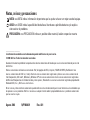 2
2
-
 3
3
-
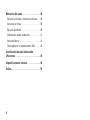 4
4
-
 5
5
-
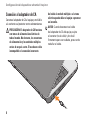 6
6
-
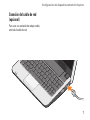 7
7
-
 8
8
-
 9
9
-
 10
10
-
 11
11
-
 12
12
-
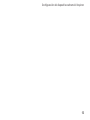 13
13
-
 14
14
-
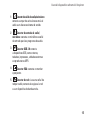 15
15
-
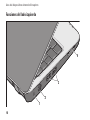 16
16
-
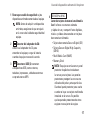 17
17
-
 18
18
-
 19
19
-
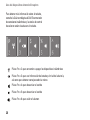 20
20
-
 21
21
-
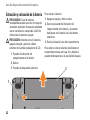 22
22
-
 23
23
-
 24
24
-
 25
25
-
 26
26
-
 27
27
-
 28
28
-
 29
29
-
 30
30
-
 31
31
-
 32
32
-
 33
33
-
 34
34
-
 35
35
-
 36
36
-
 37
37
-
 38
38
-
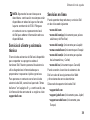 39
39
-
 40
40
-
 41
41
-
 42
42
-
 43
43
-
 44
44
-
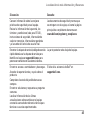 45
45
-
 46
46
-
 47
47
-
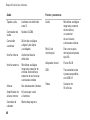 48
48
-
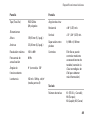 49
49
-
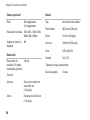 50
50
-
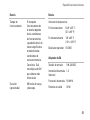 51
51
-
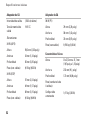 52
52
-
 53
53
-
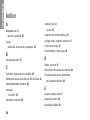 54
54
-
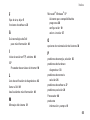 55
55
-
 56
56
Dell Inspiron Mini 9 910 Guía de inicio rápido
- Categoría
- Cuadernos
- Tipo
- Guía de inicio rápido
Artículos relacionados
-
Dell INSPIRON 1525 Guía de inicio rápido
-
Dell Inspiron Mini 10 1012 Guía del usuario
-
Dell Inspiron Mini 10 1010 Guía de inicio rápido
-
Dell Inspiron Mini 10v 1011 Guía de inicio rápido
-
Dell Inspiron 1545 Guía de inicio rápido
-
Dell Inspiron 1546 Guía de inicio rápido
-
Dell Inspiron 1318 Guía de inicio rápido
-
Dell Inspiron 1764 El manual del propietario
-
Dell Inspiron 1750 Guía de inicio rápido
-
Dell Inspiron 15 1564 Guía de inicio rápido